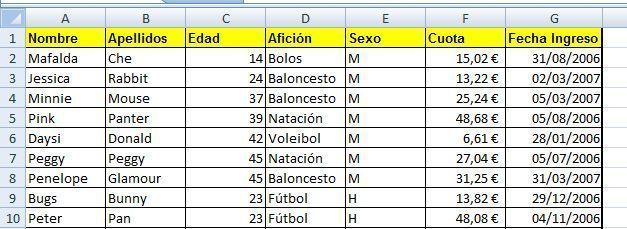CURSO DE EXCEL CON EJERCICIOS PRÁCTICOS
Bases de datos en Excel: Ordenar y Filtrar
Comentaremos a continuación algunas herramientas de las que disponemos en Excel para trabajar con listas o bases de datos.
En primer lugar, debemos tener en cuenta que consideramos una base de datos en Excel a cualquier tabla que presente un listado de elementos o registros. En la primera fila de esta tabla encontraremos el nombre de cada uno de los campos o columnas.
Por ejemplo:
En Excel disponemos de una ficha en la cinta de opciones con todas las herramientas para trabajar con las bases de datos, la ficha Datos.

En esta ficha encontramos algunas opciones para obtener los datos desde alguna fuente externa y opciones para manejar las conexiones existentes. Sin embargo, nosotros partimos de la situación en la que tenemos la base de datos escrita directamente en Excel.
Comentaremos las opciones del grupo Ordenar y filtrar y Esquema.
Ordenar los registros de una base de datos
Para ordenar los registros de una base de datos tenemos dos opciones:
- Nos colocamos sobre la columna o campo por el que queremos ordenar la tabla y pulsamos en el botón orden ascendente o en la opción orden descendente dependiendo del orden deseado.
- Si deseamos ordenar por varios campos debemos acceder a la opción Ordenar de la ficha de opciones Datos. Nos aparecerá un cuadro de diálogo donde podremos definir distintos niveles de ordenación y elegir un criterio de ordenación para cada nivel. Podremos ordenar por el valor de la celda o por color. Al mismo tiempo, si pulsamos sobre el botón Opciones… podremos ordenar la tabla de izquierda a derecha.
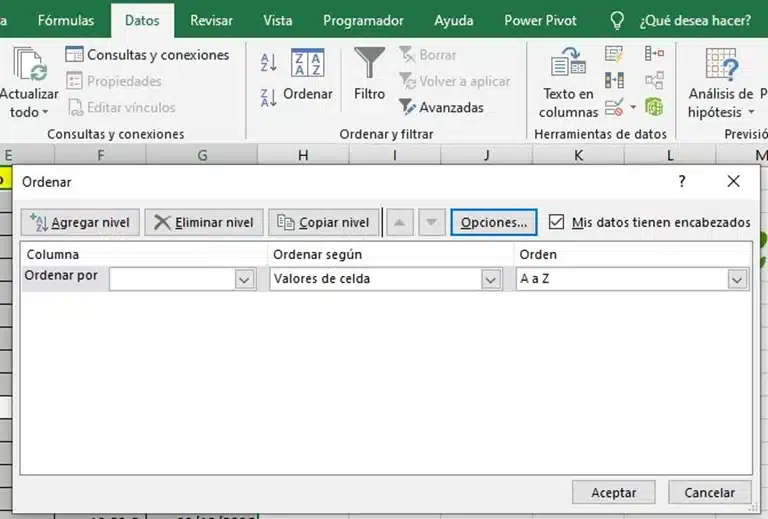
Filtrado de registros
Filtrar los registros o filas de una tabla implica mostrar únicamente las filas deseadas, las que cumplan una determinada condición. Para filtrar los datos pulsamos en el icono Filtro de la ficha de opciones Datos.
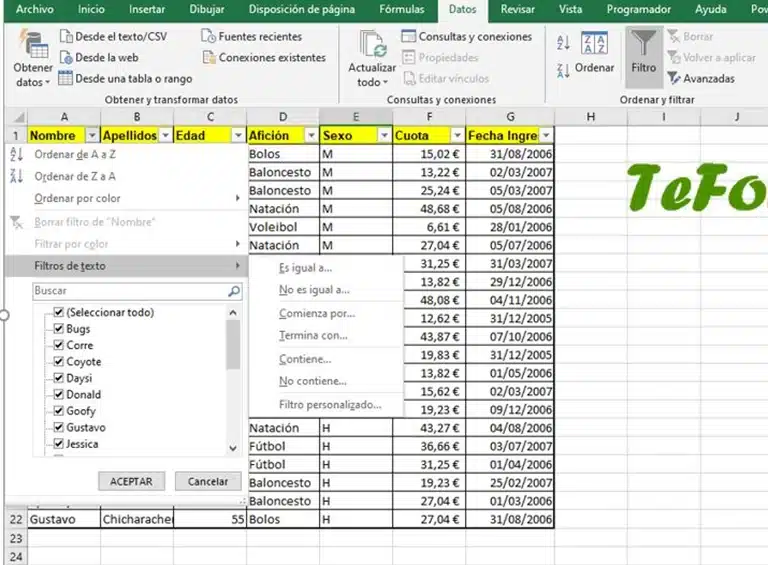
En cada uno de los encabezados de las columnas aparecerá una flecha que nos permite acceder a un menú asociado a cada una de las columnas. Desde este menú podremos ordenar los datos y filtrarlos. Podemos filtrar los datos seleccionando aquellos que deseamos visualizar o eligiendo entre los distintos filtros (diferentes dependiendo del tipo de datos de la columna) que nos permiten definir condiciones más complejas.
A este respecto caben destacar las condiciones que podemos poner para filtrar por un campo de tipo número:
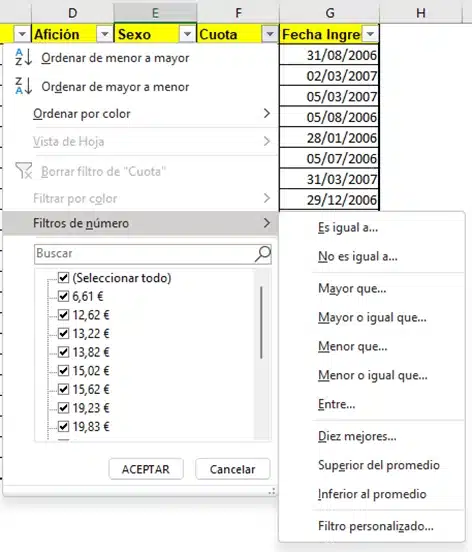
Filtrar por un campo de tipo fecha:
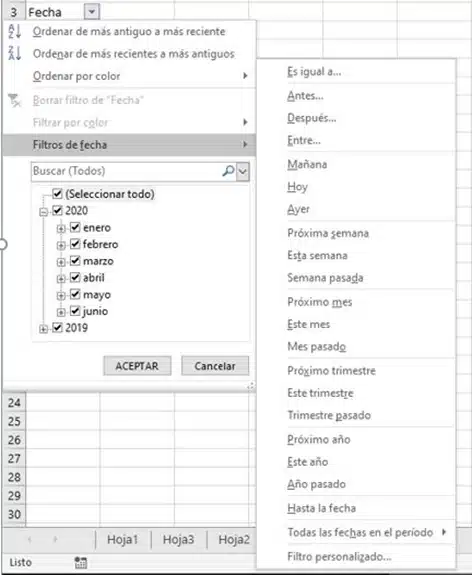
Filtrar por un campo de tipo texto:
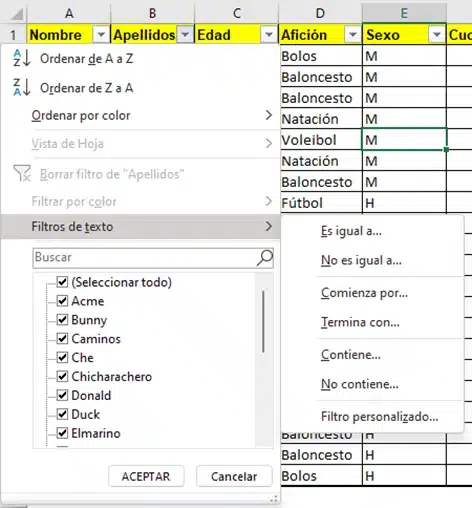
Podemos acumular tantos filtros como necesitemos. Cuando queramos eliminar algún filtro podemos acceder al mismo menú y pulsar sobre la opción Borrar filtro
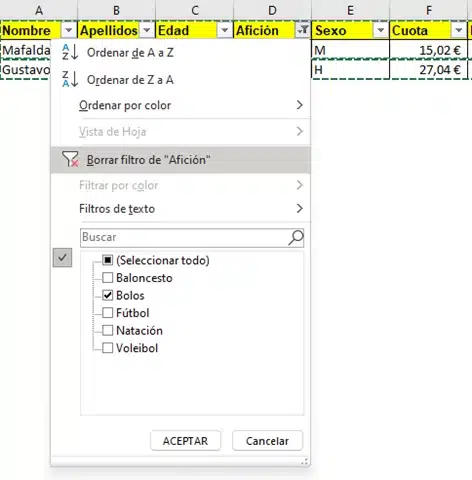
Si deseamos eliminar todos los filtros aplicados sobre la tabla, accederemos a la opción Borrar filtro en la ficha Datos de la cinta de opciones.